Cách tắt Talkback trên OPPO đơn giản nhanh chóng ai cũng có thể làm được
Cách tắt TalkBack trên OPPO đơn giản, nhanh chóng chỉ trong vài bước giúp điện thoại trở lại thao tác bình thường, ai cũng có thể làm được dễ dàng.
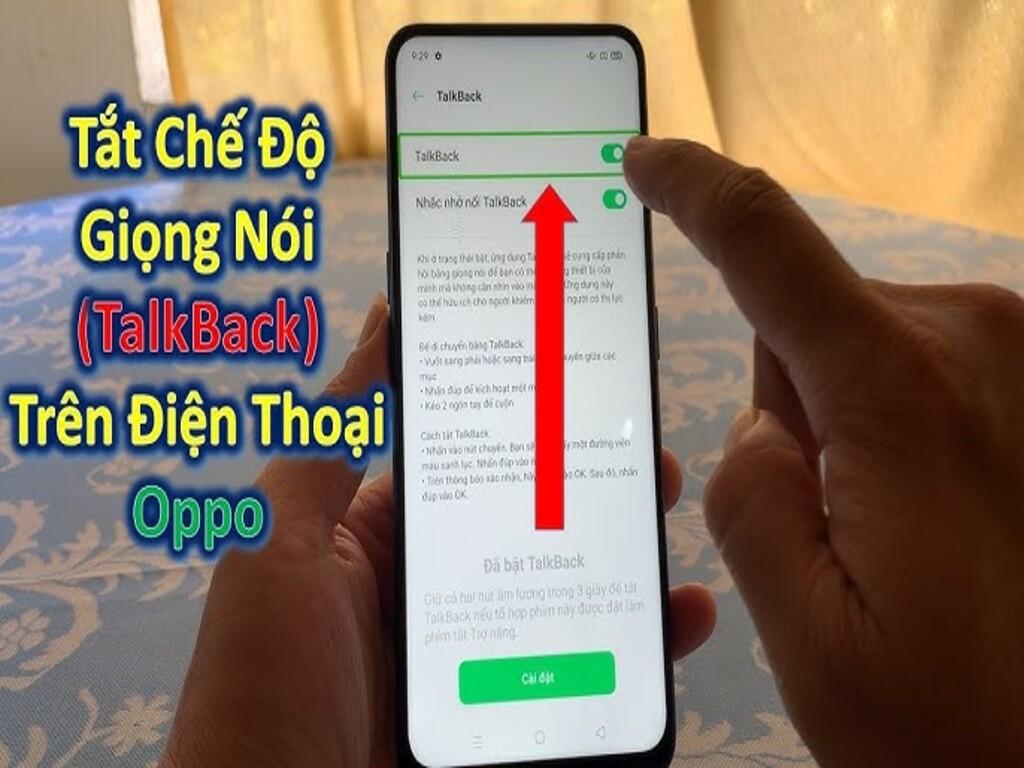
Chế độ trợ năng TalkBack là tính năng hữu ích dành cho người khiếm thị, nhưng đôi khi chính người dùng vô tình bật và không biết cách tắt. Nếu bạn đang tìm cách tắt talkback trên oppo, hãy yên tâm: bài viết sau đây sẽ hướng dẫn chi tiết từ việc nhận biết khi nào TalkBack bật, cách tắt nhanh bằng phím cứng hoặc trong cài đặt, đến mẹo nhớ thao tác để tắt nhanh và cách phòng tránh bật lại ngoài ý muốn. Mọi thao tác đều đơn giản và ai cũng có thể làm được.
1. Talkback là gì và khi nào người dùng vô tình bật?
TalkBack là một tính năng trợ năng phát tiếng nói khi người dùng tương tác với màn hình điện thoại. Khi tắt trợ lý thông minh oppo bằng thao tác không chuẩn, bạn vô tình kích hoạt TalkBack và thấy máy “nói” từng thao tác chạm.
Nhưng việc cách tắt talkback trên oppo không khó nếu bạn biết được thời điểm bật. Thường TalkBack bị bật khi:
- Người dùng nhấn giữ nút nguồn + cả hai phím âm lượng trong khoảng 3–5 giây; OPPO cài sẵn phím tắt này để bật TalkBack nhanh.
- Cập nhật hệ điều hành hoặc lỗi phần mềm khiến máy tự bật TalkBack.
- Một số ứng dụng trợ năng bên thứ ba vô tình bật chế độ này.

Khi TalkBack hoạt động, người dùng tương tác bằng việc vuốt hai ngón tay lên/xuống và nhấn đúp để chọn thay vì nhấp một lần. Vì thế nhiều người dùng ban đầu nghĩ điện thoại bị đơ, rồi loay hoay không biết cách thoát ra.
Hiểu rõ TalkBack là gì, khi nào vô tình bật chính là bước đầu trong việc tự mình xử lý tình trạng này mà không cần trợ giúp kỹ thuật. Khi bạn đã biết bản chất của lỗi, việc tắt sẽ dễ dàng và nhanh chóng hơn rất nhiều.
2. Dấu hiệu nhận biết Talkback đang hoạt động
2.1 Hệ thống phát giọng nói mô tả thao tác
Một trong những dấu hiệu dễ nhận thấy nhất của TalkBack là điện thoại sẽ nói tên ứng dụng, nói mô tả từng thao tác vuốt hoặc nhấn. Ví dụ khi nhấn biểu tượng Cài đặt, máy sẽ đọc "Cài đặt, hai lần nhấn để chọn".
2.2 Cảm ứng phải dùng thao tác hai ngón tay và nhấn đúp
Khi talkback oppo được bật, thao tác vuốt cuộn dùng hai ngón tay thay vì một ngón, và mỗi lần chọn yêu cầu nhấn đúp. Nếu bạn thấy thao tác cảm ứng thay đổi rõ rệt, rất có thể TalkBack đang hoạt động.
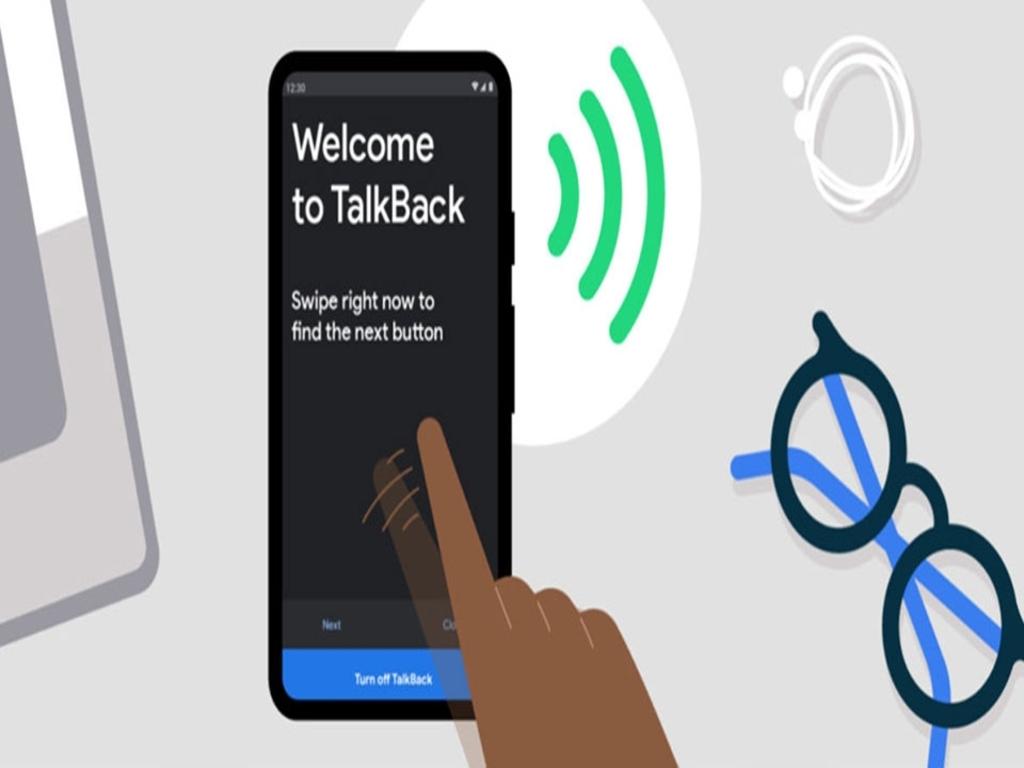
2.3 Giao diện hiển thị rung nhẹ mỗi khi chạm vào nút
Các thao tác Touch có rung phản hồi để báo hiệu TalkBack ghi nhận lệnh. Bạn sẽ thấy phản hồi rung nhẹ mỗi khi chọn hoặc vuốt.
2.4 Không thể truy cập cài đặt thông thường bằng thao tác đơn giản
Nếu bạn cố vào Cài đặt mà thao tác trở nên khó khăn hoặc không thể mở bằng nhấn một lần, rất có thể chức năng tắt chế độ talkback oppo bị khóa chế độ cảm ứng.
Những dấu hiệu này giúp bạn nhanh chóng nhận ra TalkBack đang bật mà không cần tra cứu thêm. Khi đã biết trạng thái bật, bạn có thể thực hiện cách tắt talkback trên oppo đúng cách và nhanh chóng quay lại chế độ sử dụng bình thường.
3. Cách tắt Talkback bằng nút cứng
Một trong những phương pháp đơn giản nhất để tắt TalkBack là sử dụng phím cứng, đặc biệt khi bạn cảm ứng khó sử dụng.
3.1 Tổ hợp phím bật/tắt nhanh
Bạn nhấn đồng thời nguồn + hai nút âm lượng trong 3–5 giây. Khi nghe cảnh báo âm thanh hoặc giọng nói “TalkBack đã tắt”, hãy thả tay. Đây là cách phổ biến để oppo talkback off ngay lập tức mà không cần vào cài đặt.
3.2 Điều kiện để thao tác thành công
Tính năng này chỉ hoạt động nếu trong cài đặt trợ năng OPPO cho phép bật tắt bằng phím tắt. Nếu bạn từng vào Cài đặt > Trợ năng > TalkBack > bật phím tắt trợ năng này, thì thao tác sẽ bật/tắt tắt talkback oppo dễ dàng.

Nếu không hiệu quả, rất có thể phím tắt chưa được kích hoạt trước đó, và bạn sẽ cần dùng thao tác trong cài đặt (xem mục 4).
3.3 Ưu và nhược điểm của cách dùng phím cứng
- Ưu điểm: Tắt nhanh, không cần thao tác cảm ứng hai ngón tay, phù hợp khi máy bị khóa thao tác.
- Nhược điểm: Nếu phím tắt không được bật sẵn, hoặc phím máy bị lỗi, sẽ không hoạt động. Đồng thời bạn cần giữ đủ thời gian để nhận tín hiệu tắt.
Nếu đã thực hiện đúng cách mà vẫn chưa tắt được TalkBack, hãy tiếp tục sang mục 4 để học cách cách tắt talkback trên oppo qua cài đặt.
4. Tắt Talkback trong phần Cài đặt điện thoại
Nếu bạn không thể dùng phím cứng hoặc muốn tắt hoàn toàn qua phần mềm, bạn có thể thực hiện cách tắt talkback trên oppo thông qua ứng dụng Cài đặt. Dưới đây là hướng dẫn chi tiết:
4.1 Truy cập Cài đặt mặc dù đang bật TalkBack
Khi TalkBack bật, bạn cần dùng hai ngón tay để vuốt màn hình, và nhấn đúp để chọn. Đầu tiên, vào Cài đặt, sau đó vào phần Trợ năng > TalkBack.
4.2 Tìm và tắt chế độ TalkBack
Trong mục TalkBack, hãy tìm công tắc bật/tắt. Nhấn đúp để truy cập tùy chọn và xác nhận Tắt bằng thao tác nhấn đúp vào nút “OK” hoặc “Tắt”.
4.3 Kiểm tra phím tắt trợ năng
Ở gần đó có tùy chọn kích hoạt phím tắt (ví dụ: giữ đồng thời ba phím âm lượng). Hãy cân nhắc tắt phím tắt nếu không muốn TalkBack bật nhầm trong tương lai.
4.4 Xác nhận máy trở về chế độ bình thường
Sau khi tắt thành công, bạn có thể thao tác bằng một ngón tay bình thường, cảm ứng và mở ứng dụng nhanh chóng như trước khi TalkBack bật.
Phương pháp này là cách tắt chế độ talkback oppo chính thống và phù hợp khi bạn muốn tắt vĩnh viễn hoặc chỉnh sửa thiết lập trợ năng.
5. Mẹo ghi nhớ thao tác để tắt Talkback nhanh
Để tránh loay hoay khi TalkBack bật lần tiếp theo, bạn nên ghi nhớ một số thao tác đơn giản:
- Hãy bật phím tắt trợ năng trong phần Cài đặt lần đầu tiên, vì như vậy bạn dễ sử dụng cách đổi tên talkback trên oppo? nhầm, tắt TalkBack nhanh chóng nếu không quen với thao tác cảm ứng hai ngón.
- Ghi chú sơ đồ thao tác: giữ phím nguồn + tăng và giảm âm lượng cùng lúc nếu bật phím tắt.

- Hãy luyện vài lần thao tác vào Cài đặt > Trợ năng > TalkBack để quen tay, nhằm tắt nhanh mà không cần nhớ chi tiết.
- Nếu dùng OPPO thường xuyên, nên lưu hướng dẫn trong ghi chú nếu cần chia sẻ với người khác (gia đình hay bạn bè).
- Trong trường hợp bạn là người dùng chuyên nghiệp hoặc dùng máy nhiều để trình diễn, hãy cân nhắc tắt phím tắt, tránh bật nhầm TalkBack khi thao tác.
Những mẹo này có thể giúp bạn tắt TalkBack trên OPPO nhanh chóng bằng cách tắt Talkback trên OPPO mà không hoảng loạn, kể cả khi gặp sự cố bất ngờ.
6. Giải pháp phòng tránh bật lại Talkback ngoài ý muốn
TalkBack thường bật nhầm khi giữ phím âm lượng quá lâu hoặc nhấn giữ nguồn. Để ngăn tình trạng này xảy ra thường xuyên, bạn nên áp dụng một số giải pháp sau:
- Tắt hoàn toàn phím tắt TalkBack trong Cài đặt trợ năng nếu không cần dùng. Điều này giúp tránh tình trạng bật lại khi giữ nhầm phím.
- Hạn chế sử dụng nhấn giữ nhiều phím cùng lúc (nguồn + âm lượng). Nếu vô tình giữ lâu khi tắt màn hình, máy có thể hiểu đó là lệnh bật TalkBack.
- Khi điều khiển bằng thiết bị điều khiển ngoài hoặc gậy selfie, tránh nhấn phím âm lượng liên tục khiến hệ thống hiểu là kích hoạt trợ năng.
- Luôn cập nhật bản ColorOS mới nhất để khắc phục lỗi cũ có thể khiến TalkBack bật ngẫu nhiên.
- Cuối cùng, nếu cần cho người lớn tuổi dùng OPPO, hãy thiết lập trước tên nhanh tắt TalkBack hoặc hướng dẫn đơn giản để họ không hoảng loạn khi gặp sự cố.
Khi thực hiện đúng cách, bạn sẽ nắm vững việc cách tắt talkback trên oppo, đồng thời có thể dễ dàng xử lý triệt để mà không phải tìm đến hỗ trợ kỹ thuật. Luôn nhớ cách tắt và hiểu rõ cơ chế để tránh bật nhầm trong các thao tác thường ngày.
